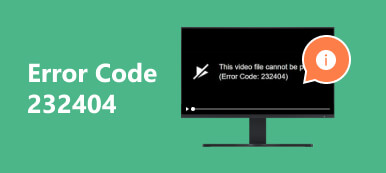Bent u een beschadigde video tegengekomen toen u deze probeerde af te spelen? Het genoemde probleem is een van de meest voorkomende problemen die mensen ervaren met hun videobestanden. Onjuiste behandeling, virussen, malware en bugs zijn de meest voorkomende redenen. Niemand weet precies wanneer en wanneer u dit soort ongemak kunt ervaren. Weten VLC-videoreparatie zal in deze situatie een voordeel zijn. Het kan uw videobestanden op uw computer op elk gewenst moment professioneel repareren. Als u leert hoe u het correct kunt gebruiken, bereikt u de beste resultaten! Lees meer over VLC Video Repair terwijl we in dit artikel duiken.
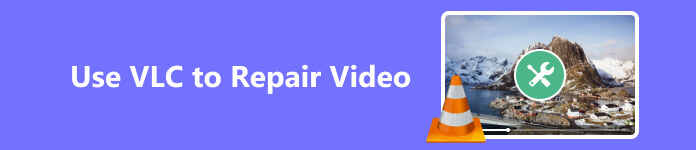
- Deel 1. VLC versus Apeaksoft Video Fixer bij het repareren van video's
- Deel 2. VLC gebruiken om video te repareren
- Deel 3. Veelgestelde vragen over VLC Video Repair
Deel 1. VLC versus Apeaksoft Video Fixer bij het repareren van video's
Als dit de eerste keer is dat u VLC Video Repair ontdekt, begrijpen we dat u er nog steeds geen informatie over heeft. Laten we, zoals geïllustreerd in de onderstaande tabel, eens kijken naar de functies, resultaten, ondersteunde formaten en andere informatie.
Bovendien zullen we VLC Video Repair vergelijken met Apeaksoft Video-fixer. Het is om de sterke en zwakke punten van de software te ontdekken in vergelijking met andere tools. Apeaksoft Video Fixer is ook software van derden om verschillende videoformaten op uw Mac en Windows vanuit verschillende situaties te repareren.
Laten we hieronder kijken hoe de 2 reparatietools van elkaar verschillen. U kunt kiezen welke software het meest opvalt en deze gebruiken om uw video's te repareren en als toekomstig referentiemateriaal. Scroll nu naar beneden!
| Voordelen | VLC-videoreparatie | Apeaksoft Video-fixer |
|---|---|---|
| Ondersteunde videoformaten | 3GP, ASF, AVI, MKV, enz. | MP4-, MOV-, 3GP-, 4K- of 8K-videobeelden en meer. |
| Ondersteunde opnamen vanaf verschillende apparaten | Smartphones en computers | Camera's, smartphones, GoPro, drones en nog veel meer. |
| Ondersteunde problemen | Beschadigde video's | Onspeelbaar, beschadigd, beschadigd, schokkerig en meer. |
| Efficiënt | Het kan beschadigde video's automatisch repareren. | Het corrigeert uw video, afhankelijk van uw voorkeuren. Hiermee kunt u een voorbeeldvideo uploaden op basis van hoe u wilt dat uw video wordt gerepareerd. |
| Speciale functies | Het heeft bewerkingsfuncties voor je video's. Inbegrepen bewerkingsfuncties zijn hulpmiddelen voor vervormen, roteren, splitsen en de-interlace voor uw video's. | Het is in staat om u de resultaten van de video te laten zien. Het heeft een Preview-functie waarmee u dat kunt doen. |
| Performance | Het blijft hangen en crasht uit het niets. Elke keer dat u het genoemde probleem ondervindt, moet u de software opnieuw opstarten. | Drie klikken en uw video wordt gerepareerd. Ook heeft de tool geen vertragings- of crashproblemen met het proces. |
Deel 2. VLC gebruiken om video te repareren
Nu je de functies van VLC Video Repair bovenaan hebt gezien, is het tijd om te weten hoe het werkt. Zorg ervoor dat de video die u met de software gaat repareren, hierdoor wordt ondersteund. Als dit niet het geval is, wordt het proces niet uitgevoerd. Verwacht dat het proces niet zo soepel zal verlopen als u denkt. De achterblijvende en crashende problemen van de software kunnen worden ervaren.
Hoe kan ik als beginneling kapotte video repareren met VLC Media Player? Bekijk de gedetailleerde stappen hieronder om meer fouten in het proces te voorkomen. Ga alsjeblieft verder.
Stap 1 Download VLC Video Repair op uw computer. Als u de officiële website bezoekt, wordt u naar de knop geleid waar u deze kunt downloaden. Klik op de VLC downloaden afhankelijk van het besturingssysteem van uw computer. Je zult het zien Gedownload bestand bovenaan het scherm. Klik Het. De computer moet het gedownloade bestand eerst instellen. Klik erop en stel het in. De computer start het hulpprogramma daarna automatisch.
Als snelle tip: vertrouwd raken met de interface van VLC zal u helpen met een sneller proces. Het omvat het kennen van de tools en hun functies. Ook voorkomt u dat u op de verkeerde knoppen klikt, wat tot fouten in het proces kan leiden. Ga in ieder geval door naar de volgende stap.
Stap 2 Klikt u op de Media knop in de linkerbovenhoek van de hoofdinterface. Er verschijnen daarna vervolgkeuzelijsten op uw computerscherm. Lees ze alstublieft goed. Selecteer uit al deze de Convert / Save knop. Later zal de tool u een ander venster daarin tonen. U ziet meerdere knoppen voor het proces. Maak uzelf vertrouwd met de nieuwe functies die u op uw scherm ziet.
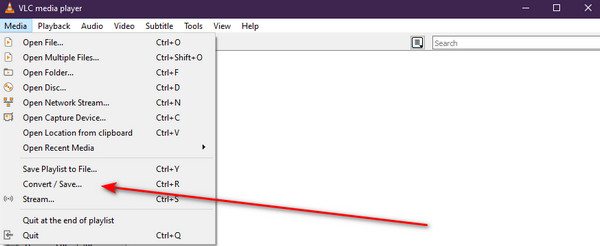
Stap 3 Klik in de rechterbovenhoek op de Toevoegen knop met de Plus knop. Het album of Bestandsbeheer van de computer verschijnt onmiddellijk op uw scherm. Het is beter als u bekend bent met de mappen op uw computer. Het is om de beschadigde video's snel te vinden. Zoek de beschadigde video's die u met de tool wilt repareren. Klik op de Openen knop daarna. Nu verschijnen de video's in de software.
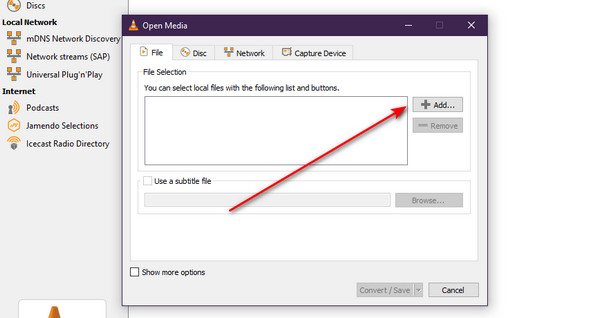
Stap 4 Klik rechtsonder op de Convert / Save knop. De file Manager verschijnt opnieuw op uw computerscherm. U komt in de opslaginterface van het proces. Sla de video op uw computer op. Daarna zal VLC videoreparatie de video automatisch repareren wanneer deze op uw computer wordt opgeslagen.
Bovendien wordt aanbevolen de naam van de gerepareerde video te wijzigen. Het is om ze op uw computer te lokaliseren. U heeft ook de kans om de gewenste locatie voor uw bestanden te kiezen. In dit geval weet u waar u ze kunt vinden na het reparatieproces van uw video's met de software.
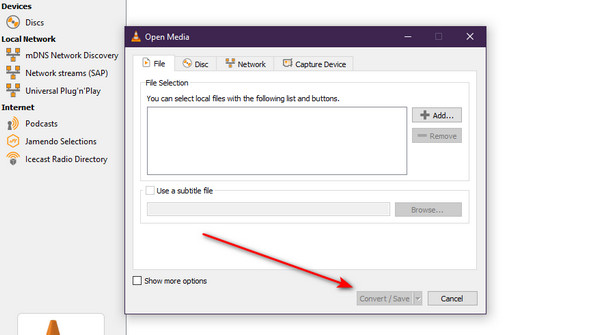
Verder lezen:
Volledige gids voor DJI Video Repair met behulp van betrouwbare programma's
Uitgebreide manieren om te bevestigen dat Facebook geen foto's / video's laadt
Deel 3 Veelgestelde vragen over VLC Video Repair
Kan VLC beschadigde video afspelen?
Als je VLC gebruikt om een beschadigde video af te spelen, heb je geluk. VLC kan beschadigde video's op uw computer afspelen. Het heeft een ingebouwde codec-functie die automatisch video-indexen ophaalt om deze te repareren. VLC heeft de neiging de video te diagnosticeren om deze weer toegankelijk te maken als deze ontdekt dat deze beschadigd is. VLC kan echter alleen beschadigde video's afspelen als het het bestandsformaat ondersteunt. Als dat niet het geval is, blijft de video beschadigd en is er geen optie om deze met VLC af te spelen.
Kan VLC MP4-bestanden repareren?
Ja. VLC kan MP4-bestanden op uw computer repareren. Het ondersteunt een breed scala aan videobestandsformaten. Gelukkig is MP4 inbegrepen. Niet alle problemen met MP4 kunnen echter worden gerepareerd met VLC - alleen de problemen die het ondersteunt, inclusief beschadigde video's.
Kan VLC alle video's in alle formaten repareren?
Hoewel VLC verschillende videobestandsformaten ondersteunt, kan het deze niet allemaal repareren. De genoemde software kan alleen video's repareren als deze hun bestandsformaten ondersteunt. Maak je geen zorgen. VLC ondersteunt meerdere veelgebruikte videobestandsformaten. MPEG, MP4, MOV, 3GP en ASF zijn er enkele van. Meestal zijn het de bestandsformaten die compatibel zijn met Windows en Mac.
Conclusie
VLC-videoreparatie heeft uitstekende functies voor het repareren van video's op uw computer. Een van de belangrijkste is de ingebouwde codec-functie om beschadigde video's automatisch te verbeteren. De tool heeft echter ook nadelen! Het heeft beperkte videobestandsformaten. Sommigen daarvan zijn MP4, 3GP, MPEG, enz. VLC vereist ook een beetje professionele vaardigheid omdat de interface verwarrend is. Het bevat meerdere knoppen die in technische termen zijn. Het testen van Apeaksoft Video Fixer wordt aanbevolen als u een gebruiksvriendelijk alternatief wilt.